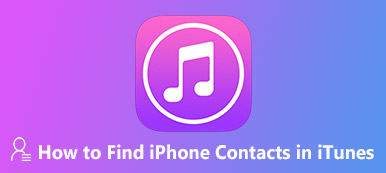Un dispositivo iOS puede almacenar hasta 50,000 contactos. Es conveniente guardar todos sus contactos en un solo lugar, como su teléfono. Para que puedas realizar llamadas telefónicas y enviar SMS en cualquier momento y lugar. No es fácil migrar contactos de diferentes canales a un iPhone. Si tienes una lista de contactos guardada en formato CSV, puedes aprender 4 métodos prácticos para importar contactos CSV a iPhone de esta guía.
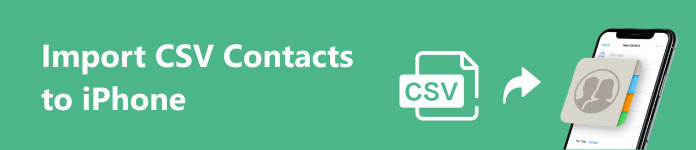
- Parte 1: ¿Puedes importar contactos CSV al iPhone?
- Parte 2: La forma más fácil de importar contactos CSV al iPhone
- Parte 3: Formas comunes de importar contactos al iPhone
- Parte 4: Preguntas frecuentes sobre la importación de contactos CSV al iPhone
Parte 1: ¿Puedes importar contactos CSV al iPhone?
No es posible agregar contactos CSV a un iPhone porque iOS sólo admite archivos de contactos vCard o VCF. Significa que debes convertir CSV a VCF y agregar contactos a tu iPhone o completar el trabajo con una herramienta de transferencia de contactos de terceros.
Parte 2: La forma más fácil de importar contactos CSV al iPhone
Como se mencionó anteriormente, no existe una forma nativa de importar contactos CSV directamente a su iPhone. Afortunadamente, Apeaksoft iPhone Transfer le ayuda a simplificar el flujo de trabajo. Puede abrir el archivo CSV, extraer contactos y luego moverlos a su dispositivo iOS.

4,000,000+ Descargas
Importe contactos a un iPhone desde un archivo CSV.
Transcodifica contactos para el dispositivo de destino automáticamente.
Vista previa de contactos al agregarlos a iOS.
Administre fácilmente sus contactos, como creando un grupo de contacto, eliminar duplicados, hacer copias de seguridad de contactos, etc.
Compatible con los últimos modelos de iPhone y iPad.
Cómo importar contactos CSV a tu iPhone
Paso 1Conéctese a su iPhoneAbra el mejor administrador de contactos después de instalarlo en su PC. Existe otra versión para usuarios de Mac. Luego conecta tu iPhone a tu computadora con un cable Lightning. El software reconocerá su dispositivo inmediatamente.
 Paso 2Añade contactos CSV a tu iPhone
Paso 2Añade contactos CSV a tu iPhoneVisita la Contactos pestaña de la barra lateral izquierda, y verá todos los contactos en su iPhone actualmente. Haga clic en el Importar botón en la cinta superior y elija desde archivo CSV. Busque y abra el archivo CSV en su disco duro. Los contactos se agregarán a su dispositivo.
 Paso 3Vista previa y edición de contactos
Paso 3Vista previa y edición de contactosA continuación, consulta los nuevos contactos y organízalos en grupos. Si desea cambiar la información de un contacto, selecciónelo en la lista y haga clic en el Editar botón. Edite la información y presione el Guardar .

Parte 3: Formas comunes de importar contactos al iPhone
Para compartir contactos CSV con su iPhone, necesita una herramienta adicional para leer o convertir el archivo CSV. Aunque iOS no admite CSV, es compatible con los principales proveedores de correo electrónico como Outlook, Gmail y más.
Forma 1: Cómo agregar contactos CSV al iPhone con iTunes y Outlook
Paso 1 Abra su cliente Outlook, vaya a Archive menú, seleccione Abrir y Exportary selecciona Import / Export.
Paso 2 Entonces escoge Importar desde otro programa o archivoy golpear Siguiente.
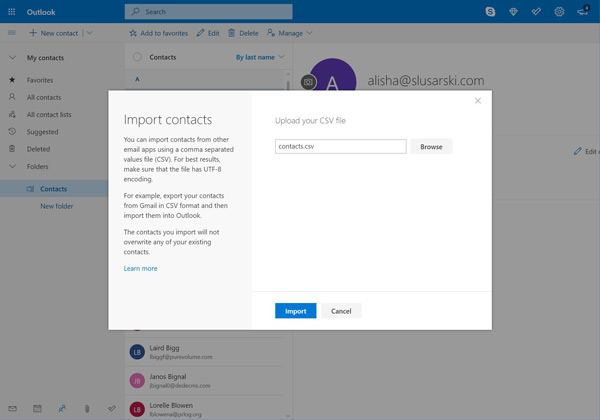
Paso 3 Haz clic en el botón Explorar , seleccione el archivo CSV deseado, ábralo y haga clic en Siguiente. Conjunto Contactos como carpeta de destino y presione Siguiente. Hacer clic Acabado y consulte su libreta de direcciones de Outlook.
Paso 4 Conecte su iPhone a su computadora e inicie iTunes. Haga clic en el Teléfono y vaya a la Info .
Paso 5 Asegúrate de leer sincronizar contactos con y elegir Outlook de la lista desplegable. Puede importar todos los contactos a su iPhone o seleccionar los grupos deseados.
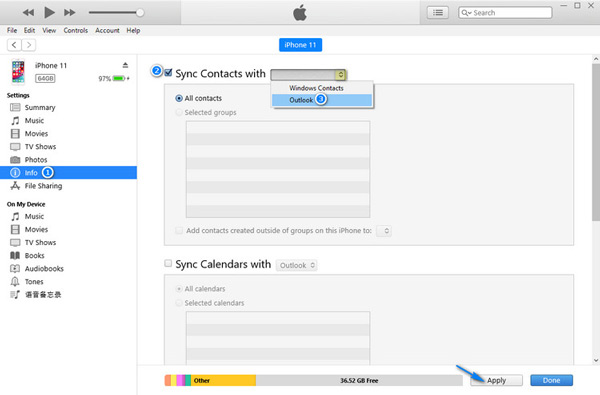
Paso 6 Haz clic en el botón Aplica aquí y espere a que finalice el proceso.
Forma 2: Cómo agregar contactos CSV a iPhone con iCloud y Contactos de Google
Paso 1 Visite contact.google.com en un navegador e inicie sesión en su cuenta de Google.
Paso 2 Visita la Más menú, seleccione ImportarY haga clic en Seleccione el archivo en la ventana emergente.
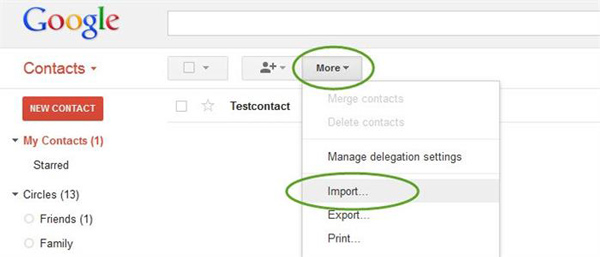
Paso 3 Seleccione el archivo CSV en su computadora y presione el Importar .
Paso 4 A continuación, vaya a la Más menú y elija Exportar. Seleccione vCard como formato de salida y guárdelo en su escritorio.
Paso 5 Acceda al sitio web de iCloud en su navegador, inicie sesión en su cuenta de iCloud y elija Contactos.
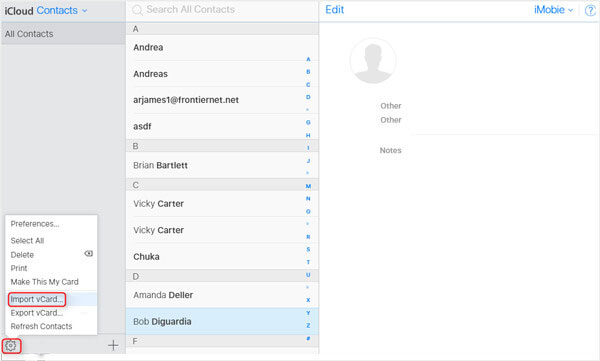
Paso 6 Haz clic en el botón Configuración en la esquina inferior izquierda y elija Importar vCard. Seleccione el archivo de contacto en su escritorio.
Paso 7 Una vez que sincronice los contactos de iCloud, los contactos de Google se importarán a su iPhone.
Forma 3: Cómo importar contactos CSV a iPhone con un convertidor de CSV a VCF
Hay varios convertidores de CSV a VCF en línea, como TextCompare, AnyConv CSV to VCF Converter Online, Aconvert CSV to VCF y más. Usamos TextCompare como ejemplo para mostrarle cómo importar contactos CSV a su iPhone.
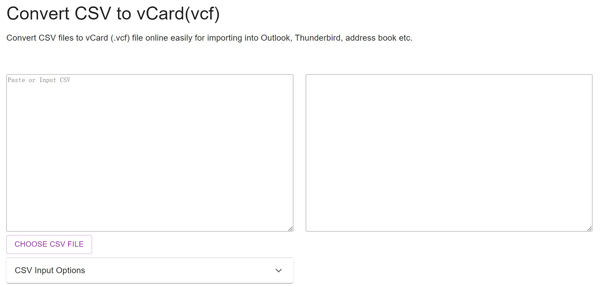
Paso 1 Acceda al conversor de CSV a vCard en línea en un navegador.
Paso 2 Haz clic en el botón ELEGIR ARCHIVO CSV y abra el archivo CSV desde su computadora.
Paso 3 Golpea la Proceso botón, y haga clic en Guardar cuando finalice la conversión. Descargue el archivo VCF a su escritorio y luego agréguelo a su iPhone usando iCloud o iTunes.
La gente también pregunta:Parte 4: Preguntas frecuentes sobre la importación de contactos CSV al iPhone
¿Puedo importar un archivo CSV a Contactos de iCloud?
No, los productos iCloud y Apple solo admiten un formato de archivo de contacto: vCard o VCF. Para agregar un archivo CSV a Contactos de iCloud, debe convertir CSV a vCard utilizando una herramienta de terceros.
¿Es posible importar contactos masivamente en iPhone?
Sí, puedes importar contactos en masa a tu iPhone desde una vCard u otros archivos de contactos. Tenga en cuenta que iOS sólo puede leer archivos de contactos en formato vCard. Si sus contactos están guardados en formato CSV, puede usar Apeaksoft iPhone Transfer para agregar contactos masivos a tu iPhone sin ningún problema.
¿Por qué no puedo importar contactos a mi iPhone?
El iPhone sólo puede leer los contactos en formato vCard. Si transfieres contactos CSV a tu iPhone, no obtendrás nada.
Conclusión
Esta guía ha explicado cómo agregar contactos en CSV a tu iPhone. Dado que CSV no es compatible de forma nativa con iOS o Mac, debes usar una herramienta poderosa para transcodificar los contactos de tu iPhone, como Apeaksoft iPhone Transfer. O puede convertir CSV a vCard usando Contactos de Google y más. Si tiene otras preguntas o recomendaciones, escríbalas debajo de esta publicación.